Как да се свържете с безжична интернет връзка Wi-Fi
На този и много други неща, аз ще ви кажа точно сега.
Така че, след като се създаде рутера и включен Wi-Fi вече е възможно да се опита да се свърже с него. Нека започнем с лаптопа.
1. Свързване с WI-FI на лаптоп
Във всеки съвременен лаптоп има Wi-Fi. Това е достатъчно, за да го включите, и след това да намерите нашите безжична мрежа и да се свържете към нея. Ние го направя.
Start - Control Panel - Мрежа и интернет - Управление на Център за мрежи и споделяне - Промяна на настройките на адаптера.
Тук ние виждаме иконата Безжична мрежова връзка. С натискане на десния бутон, изберете Активиране.
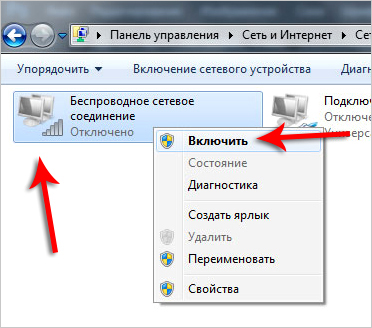
В долната част на екрана (когато часовника) ще се появи прозорец с намерените безжични мрежи. Ние намираме нашата Wi-Fi, и се свързва с нея.
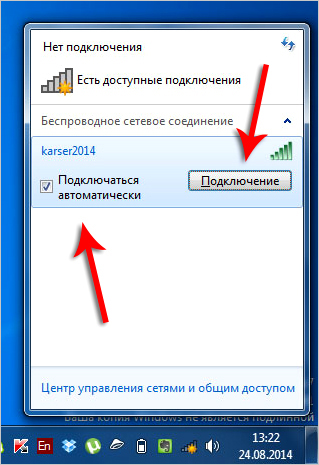
Ние потвърждаваме, като въведете паролата.
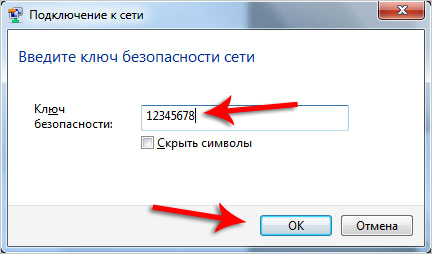
Сега можем да отворите Google Chrome или друг браузър, и се опитайте да свалите сайтове.
2. Свързване с WI-FI на компютъра
С настолни компютри малко по-сложно. Те често отсъстват безжична технология. Но този проблем е лесно решим, чрез закупуване на специална карта или малък адаптер.
Ето такъв ми е бил на стария компютър:

да я поставите в стандартен USB порт на компютъра се появява Wi-Fi.
На новия компютър имам мрежова карта под формата на плащане:

За цената е почти същата ($ 10), а сигналът в това е най-доброто, което влияе положително на скоростта на Интернет.
След като инсталирате някоя от тези адаптери и инсталиране на драйверите за нея (на диска е включена) на вашия компютър ще се появи точно по същия връзката с Wi-Fi. както в примера на лаптоп. Ние действаме подобно на лаптопа.
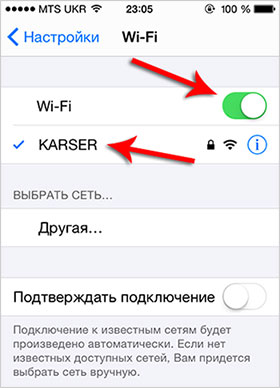
4. Свързване на други устройства
Други устройства, като например Телевизори, съвместими с Wi-Fi, или дори принтери, всичко е наред: включите, има мрежа и да се свържете.
Надявам се, че са били в състояние да се свърже с Wi-Fi.